CGM TURBOMED 23.1.1 Update-Dokumentation
1 Allgemeine Informationen zum Update
1.1 Installationsnotwendigkeit des CGM TURBOMED-Quartalsupdates 23.1.1
Die Abrechnung für das Quartal 4/2022 kann mit jeder CGM TURBOMED-Version der Reihe 22.4.1/22.4.2 durchgeführt werden. Die Version 23.1.1 ist für die Abrechnung Q4/2022 nicht notwendig.
Was ist ab dem Stichtag 01.01.2023 zu beachten?
-
TSS/TSVG: Vermittlungs‐/ Kontaktart „Neupatient“ entfällt
-
Aktualisiertes Formular Muster 56
-
Neue Formulare: Muster 62A, 62B, 62C
-
oKFE: Zur spezifikationskonformen Erfassung von oKFE‐Dokumentationen für das Quartal 1/2023 ist die Installation der CGM TURBOMED‐Version 23.1.1 zwingend erforderlich. Mit vorherigen CGM TURBOMED‐Versionen für das Quartal 4/2022 erstellte Dokumentationen können auch nach dem Stichtag problemlos exportiert werden. Für das Quartal 1/2023 neu erstellte Bögen werden jedoch ggf. von der Annahmestelle abgelehnt und müssen dann neu erstellt werden!
-
DALE UV: Zum 01.01.2023 wird der Versand von BG-Berichten nur noch über KIM (Kommunikation im Medizinwesen) akzeptiert. Der Versand über VCS ist zum Stichtag nicht mehr zulässig.
1.2 Installationsvoraussetzungen
Sie können dieses Update auf jede beliebige Version von CGM TURBOMED ab Version 17.1.1 installieren. Dazwischen liegende Updates brauchen nicht installiert zu werden.
Mit dem CGM TURBOMED-Update22.1.1 wurde die letzte Update-DVDverschickt. Alle danach folgenden Updates (Quartals- und Sonderupdates sowie Service-Packs) können ab diesem Zeitpunkt nur noch über unser CGM SMART UPDATE (cgm.com/turbomed-smartupdate) oder über unsere Service-Seite
(service.turbomed.de/Downloads/download-bereich) kostenlos heruntergeladen werden.
1.3 Neues KVDT-Prüfmodul
Mit diesem CGM TURBOMED-Update 23.1.1 stellen wir Ihnen das aktuelle KVDT-Prüfmodul in der Version 2023.1.0 für das Quartal 1/2023 zur Verfügung. In der Version enthalten ist ebenfalls das Prüfmodul 2022.4.1 zum Quartal 4/2022.
1.4 Aktualisierungen, die durch das Update erfolgt sind
Folgende Listen werden mit dem ersten Programmstart nach dem Update aktualisiert:
-
[Eigene Listen/ Medikamente]
-
[Eigene Listen/ Kostenträger/ Krankenkassen]
-
[Eigene Listen/ Integrierte Versorgung/ IV-Verträge]
-
[Eigene Listen/ Integrierte Versorgung/ IV-Leistungen]
- [Eigene Listen/ Gebührenordnungen / EBM-2010]
-
[Eigene Listen/ OP-Schlüssel]
-
[Eigene Listen/ Ärzte-Verzeichnis]
-
[Eigene Listen/ DMP-Datenanahmestelle]
1.5 Aktualisierungen, die Sie nach dem Update selbst durchführen müssen
Folgende Listen müssen Sie manuell aktualisieren:
-
[Eigene Listen/ Diagnosen/ Diagnosen]*¹
-
[Eigene Listen/ Diagnosen/ behandlungsfallbezogene Kodierregeln]*²
-
[Eigene Listen/ Diagnosen/ quartalsübergreifende Kodierregeln]*²
- [Eigene Listen/ Heilmittel/ Heilmittel]
-
[Eigene Listen/ Kostenträger/ Berufsgenossenschaften]
-
[Eigene Listen/ Gebührenordnungen/ UV-GOÄ]
- [Eigene Listen/ Gebührenordnungen/ GOÄ 96]
-
[Eigene Listen/ Dokumentation/ OMIM-Codes]
-
[Eigene Listen/ Dokumentation/ Ringversuchszertifikate]
*¹ WICHTIG: Da Diagnosen einen direkten Quartalsbezug haben, empfehlen wir Ihnen dringend, dass die KVDT-Abrechnung immer vor der Aktualisierung der Eigenen Liste durchgeführt und abgeschlossen wird, um unpassende Warnungen oder gar Fehlermeldungen in der Abrechnung zu vermeiden, die ggf. sogar die Einreichung der Abrechnung verhindern könnten. Darüber hinaus gibt es Diagnosen, die im direkten Zusammenhang mit den neuen Kodierregeln für Q1/2024, die erst ab dem 01.01.2024 gelten, stehen.
*² WICHTIG: Da Kodierregeln einen direkten Quartalsbezug haben, empfehlen wir Ihnen dringend, dass die KVDT-Abrechnung immer vor der Aktualisierung der Eigenen Liste durchgeführt und abgeschlossen wird, damit zu diesem Zeitpunkt noch die passenden Warnungen und Fehlermeldungen in der Abrechnung angezeigt werden, um später Kürzungen durch Ihre KV zu vermeiden. Darüber hinaus gelten diverse Kodierregeln für Q1/2024 erst ab dem 01.01.2024.
1.6 CGM SMART UPDATE
Seit der CGM TURBOMED-Version 20.3.1 bieten wir ein zusätzliches, kostenloses und komfortables Verfahren für den automatisierten Download von Updates an. Das CGM SMART UPDATE ist eine neue, kostenlose und komfortable Download-Lösung, die alle Komponenten Ihres CGM TURBOMED regelmäßig und unkompliziert in Ihrer Praxis auf den neuesten Stand bringt und das ganz ohne die Update-DVD oder den manuellen Download von der Service-Homepage. Die Aktivierung erfolgt über das CGM eCOCKPIT direkt aus Ihrem CGM TURBOMED.
Weitere Informationen finden Sie in der Gebrauchsanweisung [F1] im Kapitel [CGM SMART UPDATE] oder unter cgm.com/turbomed-smartupdate.
1.7 CGM TURBOMED-YouTube-Kanal
Alle CGM TURBOMED-Tutorials und alle unsere Online-Seminar-Aufzeichnungen finden Sie nicht nur auf unserer Homepage cgm.com/turbomed-termine sondern auch direkt auf unserem YouTube-Kanal:
youtube.com/turbomedlve.
Abonnieren  Sie unseren YouTube-Kanal und betätigen Sie die Glocke
Sie unseren YouTube-Kanal und betätigen Sie die Glocke  , so verpassen Sie auch zukünftig keine Aufzeichnungen mehr.
, so verpassen Sie auch zukünftig keine Aufzeichnungen mehr.
1.8 Abkündigung von Systemen mit veralteter 32-Bit-Architektur
Für einen reibungslosen Einsatz unserer Software spielen die IT-Sicherheit und der Einsatz modernster Technik eine große Rolle. Ursprünglich war daher vorgesehen, dass wir zum 01.10.2022 diverse Kernkomponenten Ihres CGM TURBOMED aktualisieren, wodurch der Einsatz desselben ab diesem Stichtag unter veralteten 32 Bit-Betriebssystemen nicht mehr unterstützt worden wäre. Aufgrund diverser Rückmeldungen unserer Kunden, haben wir uns entschieden, Ihnen ein weiteres Quartal zur Modernisierung Ihrer IT einzuräumen und somit den 01.01.2023 als neuen Stichtag zu definieren. Da ein zeitgemäßes 64 Bit-Betriebssystem für ein einwandfreies Arbeiten mit Ihrem CGM TURBOMED notwendig ist, kann ein Programmupdate unter 32 Bit-Betriebssystemen ab diesem Stichtag nicht mehr durchgeführt werden.
Sofern in Ihrer Praxis noch Arbeitsplätze unter 32 Bit-Betriebssystemen in Betrieb sind, empfehlen wir Ihnen, sich schnellstmöglich mit Ihrem Vertriebs- und Servicepartner in Verbindung zu setzen, um hier Ihren Bedarf zu klären und weitere Schritte einzuleiten.
Bei weiteren Fragen zu diesem oder anderen Themen steht Ihnen unsere Anwender-Hotline unter der Telefonnummer 0261 8000-2345 gerne zur Verfügung!
Erscheint auf der Anmeldemaske eines Arbeitsplatzes eine rote Kachel mit dem Hinweis [ACHTUNG! Abkündigung der Unterstützung von 32 Bit-Betriebssystemen zum 01.01.2023], so handelt es sich bei diesem Arbeitsplatz um ein betroffenes System und eine verlässliche Nutzung von CGM TURBOMED auf diesem Arbeitsplatz kann ab dem 01.01.2023 nicht mehr sichergestellt werden.

2 Gesetzliche/ Vertragliche Neuheiten & Änderungen
2.1 Umstellung des technischen Kommunikationsweges für DALE‐UV durch die DGUV zum 01.01.2023
 WICHTIG:
WICHTIG:
 Zum 01.01.2023 wird der Versand von BG-Berichten nur noch über KIM (Kommunikation im Medizinwesen) akzeptiert. Der Versand über VCS ist zum Stichtag nicht mehr zulässig.
Zum 01.01.2023 wird der Versand von BG-Berichten nur noch über KIM (Kommunikation im Medizinwesen) akzeptiert. Der Versand über VCS ist zum Stichtag nicht mehr zulässig.
DALE‐UV ist ein elektronisches Datenaustauschverfahren zwischen Durchgangsärzten (Leistungserbringende) und den Trägern der Gesetzlichen Unfallversicherung (Berufsgenossenschaften und Unfallkassen). Die DGUV hat bereits Mitte 2022 verkündet/beschlossen, den bisherigen Kommunikationsweg "VCS" abzuschalten und zum 01.01.2023 auf den KIM‐Standard umzustellen. Berichte können ab diesem Zeitpunkt nur noch über KIM versendet und empfangen werden. Mit der CGM TURBOMED‐Version 23.1.1 erhalten Sie dafür alle erforderlichen Funktionen.
Bis zum 01.01.2023 erhalten Sie 1 Mal wöchentlich folgende Hinweismeldung beim Aufruf der Berichtsübersicht. Die Hinweismeldung erscheint nicht mehr, sobald DALE-UV über KIM aktiviert wurde.

Die Aktivierung DALE-UV über KIM erfolgt manuell über [Kommunikation/ VCS/ Berichtsübersicht] und die Schaltfläche [Einstellungen].


Bitte wählen Sie im Dropdown-Menü „KIM-Arztaccount“ oder „KIM-Praxisaccount“ aus, über welchen KIM-Account die BG-Berichte zukünftig verschickt werden sollen. Diese Einstellung muss einmalig durchgeführt werden und gilt praxisübergreifend.
 HINWEIS:
HINWEIS:
 Wenn Sie noch nicht über die technischen Voraussetzungen bzw. über keinen KIM-Account verfügen oder weitere Fragen zur Umstellung des Versandweges Ihrer Unfallberichte auf KIM haben, wenden Sie sich gerne an unsere Anwender-Hotline unter der Telefonnummer 0261 8000-2345.
Wenn Sie noch nicht über die technischen Voraussetzungen bzw. über keinen KIM-Account verfügen oder weitere Fragen zur Umstellung des Versandweges Ihrer Unfallberichte auf KIM haben, wenden Sie sich gerne an unsere Anwender-Hotline unter der Telefonnummer 0261 8000-2345.
2.2 eAU - Änderungen
2.2.1 Stornierung
Der Filter [storniert] im eMuster-Center wurde entfernt.

Die Stornierung einer eAU behält so lange den Status [gesendet], bis eine Zustellbestätigung empfangen wurde, welcher durch den Status [storniert, zugestellt] dargestellt wird.
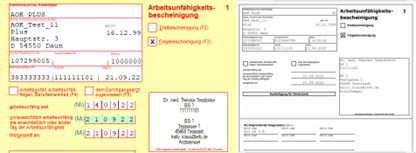
Dies wird auch in der Karteikarte des Patienten über den Status [storniert, zugestellt] festgehalten.

2.2.2 Sonderkostenträger (SKT)
Für Sonderkostenträger (SKT) erfolgt keine LDAP-Abfrage mehr bei der Erstellung von eAUs. Somit können diese nicht elektronisch übermittelt werden. Es erscheint eine entsprechende Hinweismeldung.

Diese werden ebenfalls nicht in das eMuster-Center überführt, sondern es erfolgt lediglich ein Ausdruck aller 3 Ausfertigungen und ein Vermerk in der Karteikarte.

2.2.3 Optimierung der Hinweismeldungen bei Fehlschlag einer Signatur
Wenn im eMuster-Center das Signieren einer eAU fehlschlägt, weil z.B. das Kartenterminal offline ist, dann erscheinen nun die standardmäßig bekannten Dialoge aus CGM TURBOMED. Dazu zählen z. B. die Meldungen [Kartenterminal nicht erreichbar], [Timeout bei PIN-Eingabe] oder ähnliches.

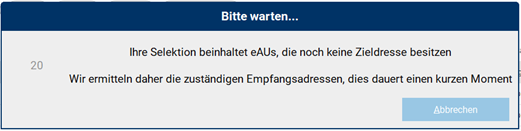

2.2.4 Erweiterung des Optionsbereich für Druckeinstellungen in den eMuster-Center-Einstellungen
In den eMuster-Center-Einstellungen können die Druck-Ausfertigungen (Versicherte, Arbeitgeber sowie Krankenkasse) bestimmt werden.
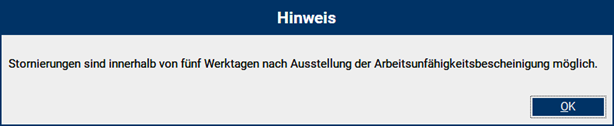
Diese gelten dann beim Aufruf des Arbeitsunfähigkeitsformulars.
 HINWEIS:
HINWEIS:
 Der Behandler des aktiven Behandlungsfalles muss beachtet werden!
Der Behandler des aktiven Behandlungsfalles muss beachtet werden!

Zeitweilige Änderungen der Ausdrucke können für diese eAU aber separat eingestellt werden.

 HINWEIS:
HINWEIS:
 Beim erneuten Aufruf des Formulars gelten die in den Einstellungen definierten Druckeinstellungen wieder.
Beim erneuten Aufruf des Formulars gelten die in den Einstellungen definierten Druckeinstellungen wieder.
Der erneute Ausdruck der eAU richtet sich ebenfalls an den getroffenen Einstellungen. Sollten alle Haken entfernt sein, erfolgt auch kein Ausdruck.
2.3 Elektronische Krankenhauseinweisung - BKK VBU
Die Krankenhauseinweisung kann nun für Patienten der BKK VBU West und Ost auch elektronisch im gesamten Postleitzahlengebiet der Kassenärztlichen Vereinigung „Nordrhein“ und „Westfalen-Lippe“ versendet werden.
Voraussetzungen:
-
Die Praxis befindet sich im PLZ-Gebiet „Nordrhein“ oder „Westfalen-Lippe“
-
Die IK 109723913 (BKK VBU West) oder 109737010 (BKK VBU Ost) ist beim Patienten hinterlegt
-
Es besteht eine KIM Anbindung
Erst wenn alle Kriterien erfüllt sind, erhalten Sie beim Öffnen der Krankenhauseinweisung folgenden Hinweis zur Arztinformation:

Über den Link [Weitere Infos für Ärztinnen und Ärzte] können Sie sich weitere Informationen zum Vertrag und zum Vorgehen anzeigen lassen.
Über die Schaltfläche [Deaktivierung] gelangen Sie in die Zusatzeinstellung der Krankenhauseinweisung und können die elektronische Übermittlung für Muster 2 an die BKK VBU ausschalten.
Mit einem Klick auf die Schaltfläche [Weiter] öffnet sich die elektronische Krankenhauseinweisung.
Wird die Krankenhauseinweisung mit einer der für die BKK VBU vorgegebenen Diagnosen versehen, wird beim Druckauftrag außerdem die [Patienten-Einwilligung für die elektronische Übermittlung Muster 2 an die BKK VBU] ausgedruckt.

Die Schaltfläche [mündlich erteilt] sendet die Krankenhauseinweisung über KIM an die BKK VBU.
Die Schaltfläche [mündlich nicht erteilt] löst den herkömmlichen Druck aus.
2.4 Neue Muster: 62A Ergebnis der Erhebung des Beatmungsentwöhnungs- bzw. Dekanülierungspotenziales, 62B Verordnung außerklinischer Intensivpflege, 62C Behandlungsplan Bedarfsmedikamente
Die Bedeutung der außerklinischen Intensivpflege (AKI) hat aufgrund des medizinischen Fortschritts und des hohen Versorgungsniveaus in Deutschland stark zugenommen. So sind immer mehr Patientinnen und Patienten mit einem Bedarf an außerklinischer Intensivpflege zu versorgen. Die Leistungen der AKI sind für Patientinnen und Patienten mit einem besonders hohen Bedarf an medizinischer Behandlungspflege vorgesehen. Das heißt, die ständige Anwesenheit einer geeigneten Pflegefachkraft zur individuellen Kontrolle und Einsatzbereitschaft oder ein vergleichbar intensiver Einsatz einer Pflegefachkraft ist erforderlich.
Verordnungen von außerklinischer Intensivpflege können ab dem 1. Januar 2023 nach den neuen Regelungen erfolgen.
Bisher verordnen Ärztinnen und Ärzte außerklinische Intensivpflege einfach durch Angabe der entsprechenden Leistungen auf dem Formular 12 für die häusliche Krankenpflege. Für die verordnenden Arztpraxen bedeuten diese Neuerungen also eine Umstellung.
Ab dem 1. Januar 2023 sind die neuen Formulare 62A, 62B und 62C zu verwenden.
Formular 62A ist dafür vorgesehen, das Ergebnis der Potenzialerhebung zu dokumentieren, die vor der Verordnung durch besonders qualifizierte Ärztinnen oder Ärzte erfolgt.
Formular 62B ist für die Verordnung zu verwenden und Formular 62C für den Behandlungsplan, der jeder Verordnung beizulegen ist.
Für die Formulare 62B und 62C greift eine Stichtagsregelung zum 1. Januar 2023.
Formular 62A kann bereits vor dem 1. Januar 2023 genutzt werden, damit die Potenzialerhebung bereits vor diesem Stichtag gestartet werden kann.
Sie finden die neuen Formulare unter [Sonstige/ Außerklinische Intensivpflege (AKI)].
Weitere Informationen zur außerklinischen Intensivpflege finden Sie auf der KBV-Webseite:
2.5 Änderungen Formular [Muster 56] zum 01.01.2023
Zum 01. Januar 2023 liefert CGM TURBOMED die Aktualisierung des Musters 56 [Antrag auf Kostenübernahme Rehabilitationssport / Funktionstraining] aus, aufzurufen unter [Sonstiges - Rehabilitation / Funktionstraining – Antrag auf Kostenübernahme Rehabilitationssport / Funktionstraining].
Hier greift die Stichtagsregelung zum 01. Januar 2023, wodurch die bisher verwendeten/ gültigen Formulare (Stand 7/2018) ab dem ersten Quartal 2023 nicht mehr aufgebraucht werden dürfen. Die Umstellung auf die neue Formularversion 1/2023 erfolgt ab dem 01. Januar 2023 automatisch. Beim erstmaligen Öffnen des Formulars erscheint eine Hinweismeldung. Hier können Sie entscheiden, ob das neue Formular verwendet werden soll. Eine manuelle Umstellung kann auch über die [Zusatzeinstellungen] erfolgen. Wenn Sie das Formular geöffnet haben, gelangen Sie über [Strg + E] in die [Einstellungen] und können hier im Reiter [Zusatz] die Formularversion auswählen.
2.6 Formularaktualisierung Nachsorgebericht Hautkrebs BK-Nr. F6122-5103
Das Formular Nachsorgebericht Hautkrebs BK-Nr. F6122 5103 wurde auf die Version 08/22 aktualisiert. Um die aktualisierte Version zu aktivieren, gehen Sie bitte in die Einstellungen des Formulars und aktivieren die neue Version 08/22.
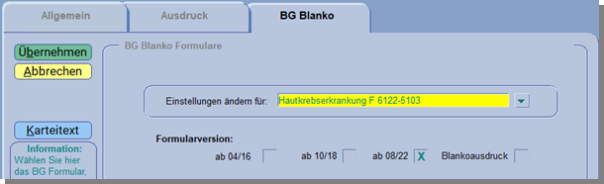
In CGM TUBROMED befindet sich dieses Formular unter: [Patientenmenü/ Fachärzte/ BG Verwaltung/ F6122-5103 Hautkrebsuntersuchung].
2.7 Heilmittelverordnung: Nur noch Verwendung von ICD-Codes aus den Stammdaten möglich
Laut dem Anforderungskatalog für die Verordnung von Heilmitteln ist es eine Pflichtanforderung, nur noch ICD-10-Codes aus dem Datenstamm zu verwenden. ICD-10-Codes, die nicht im Datenstamm gefunden werden oder ein falsches Format haben, werden nicht mehr in die HMV übernommen. Auch ist es nicht möglich, händisch einen ICD-10-Code zu verwenden.
2.8 Heilmittelverordnung: Zuordnung der ICDs zu Diagnosegruppen
In den Stammdaten der Heilmittelverordnung (HMV) ist klar definiert, welche Diagnosegruppe eine spezielle ICD-Diagnose benötigt. Wenn eine solche Diagnosegruppe verordnet wird, erscheint eine Hinweismeldung mit der Vorgabe der entsprechenden ICD-Diagnose. Wird keine solche Diagnose verwendet, darf die Verordnung nicht durchgeführt werden. Diese Einschränkung gilt derzeit nur für die Diagnose [L60.0] bei Verordnungen zu den Diagnosegruppen [UI1] und [UI2].
Beispiel:

 HINWEIS:
HINWEIS:
 Sollten in den Stammdaten keine spezielle ICD-Diagnosen zu der gewünschten Diagnosegruppe hinterlegt sein, erscheint keine Meldung.
Sollten in den Stammdaten keine spezielle ICD-Diagnosen zu der gewünschten Diagnosegruppe hinterlegt sein, erscheint keine Meldung.2.9 Heilmittelverordnung: Funktion zur nachträglichen Änderung von Verordnungen bei der elektronischen Heilmittelverordnung („Korrekturfunktion“)
Im Zuge der elektronischen Heilmittelverordnung der AOK PLUS wurde im Reiter [bish. Verordnungen] folgende Anpassung durchgeführt:
Die Spalte [Kor.], das Kontrollkästchen [Anzeige korrigierter Verordnungen] und der Button [Korrigieren] wurden hinzugefügt.

Werden in den [bish. Verordnungen] mehrere Heilmittel zum Korrigieren angewählt, wird im Hintergrund die elektronische Heilmittel-ID überprüft. Stammen alle ausgewählten Heilmittel nicht aus einem Verordnungsprozess, erhalten Sie folgende Hinweismeldung:

Stammen alle Verordnungen aus einem Verordnungsprozess, kann dementsprechend eine Korrektur vorgenommen werden. Im Korrekturverlauf wird Ihnen der Reiter [Verordnung] angezeigt. Hier können Sie die Verordnung anpassen, ausdrucken und nach mündlicher Patienten-Einwilligung an die AOK PLUS versenden.
Aktivieren Sie im Reiter [bish. Verordnungen] das Kontrollkästchen [Anzeige korrigierter Verordnungen], erhalten Sie in der Spalte [Kor.] eine Markierung für die jeweilige korrigierte Verordnung. Dabei werden weder stornierte, noch korrigierte Verordnungen berücksichtigt.
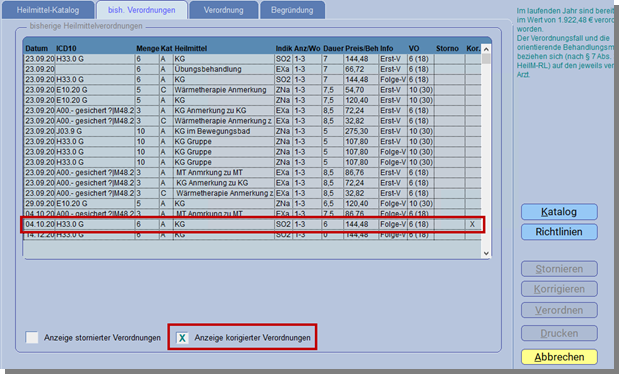
2.10 Aktualisierung des arztgruppenspezifischen Punktwerts
Der Punktwert wurde zum 01. Januar 2023 auf 11,4915 Cent angepasst. Diese Änderung ist jetzt auch in CGM TURBOMED enthalten.
2.11 Hinweise zur Änderung der KRW-Stammdatei
Wurden Änderungen an der KRW-Stammdatei vorgenommen, erscheint künftig eine Hinweismeldung beim Start von CGM TURBOMED.
Hinweise zu den Änderungen der KRW-Stammdatei finden Sie unter dem Menüpunkt [Datenstämme/ Übersicht der letzten Änderungen am Kodierregelwerk ICD].
In der dort befindlichen Liste werden alle durchgeführten Änderungen angezeigt.
 WICHTIG:
WICHTIG:
 Zu Q1/23 liegen keine Änderungen vor, somit wird Ihnen keine Hinweismeldung angezeigt.
Zu Q1/23 liegen keine Änderungen vor, somit wird Ihnen keine Hinweismeldung angezeigt.
2.12 Änderung bei der TSVG-Behandlungsfallaufnahme
Im CGM TURBOMED-Update 23.1.1 wurde folgende Änderung bei der TSVG-Behandlungsfallaufnahme integriert.
Da mit dem am 20. Oktober 2022 beschlossenen GKV-Finanzstabilisierungsgesetz (GKV-FinStG) die extrabudgetäre Vergütung von vertragsärztlichen Leistungen gegenüber den „Neupatienten“ für Vertragsärzte abgeschafft wird, entfällt die Kennzeichnung [TSVG Neupatient] ab dem 1. Januar 2023.

In der Behandlungsfallaufnahme entfällt somit die Auswahl des TSVG-Neupatienten. In diesem Zusammenhang wird auch keine Berechnung des letzten Arzt-Patientenkontaktes durchgeführt. Die Anzeige [Letzter Kontakt] erübrigt sich somit und wurde entfernt.

2.13 Auswahl zeitgestaffelter TSS-Zuschlagsziffern
Der Tag der Terminvermittlung wird nun, bei Anzeige der vorgeschlagenen TSS-Zuschlagsziffern, für die Vermittlungsarten TSS-Terminfall, TSS-Akutfall, TSS-Routine-Termin und HA-Vermittlungsfall berücksichtigt.
2.13.1 Eingabe des Tages der Terminvermittlung


Liegt der Tag der Terminvermittlung z.B. einen Tag zurück, werden nur die Ziffern vorgeschlagen, die dem Zeitraum entsprechen.
Beispiel anhand der Fachgruppe "Allgemeinmedizin":
Aktuelles Tagesdatum: 03.02.2023, der Tag der Terminvermittlung ist der 02.02.2023

Wird beim Patienten nun die "03010", "03000" oder die "1" eingetragen, erhalten Sie folgende Auswahl:

Neu hinzugekommen ist hier nun auch die "88220" für Videosprechstunden. Bitte beachten Sie, dass Sie hier mehrere Ziffern auswählen können.
Ist kein Datum vorhanden, kann nicht auf den Tag der Terminvermittlung gefiltert werden und Sie erhalten die folgende Auswahl:

Liegt der Tag der Terminvermittlung mehr als 35 Tage zurück, wird Ihnen dies durch folgenden Hinweis angezeigt:
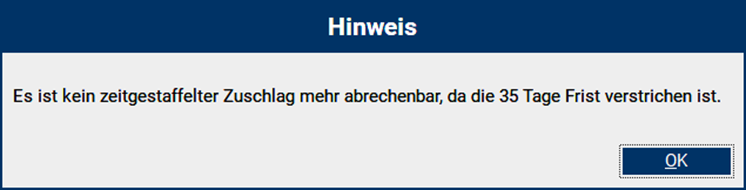
2.14 Erweiterung der COVID-19-Gebührenordnung und -Impfstoffe
2.14.1 Erweiterung der COVID-19-Gebührennummer:


2.14.2 Erweiterung der COVID-19-Impfstoffe:
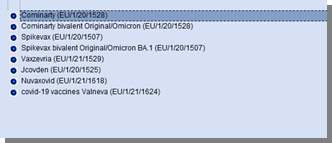
Den Aufruf erfolgt aus dem Patientendesktop heraus, über den Menüpunkt [Konsultation/ Impfen/ strukturierte Impferfassung/ COVID-19 Impfzertifikat].
Wird kein Eintrag gefunden, so öffnet sich die Impfdaten-Übersicht mit leeren Feldern(Impfdatum, Dosis, Impfstoff (Produkt), Hersteller, Vakzin), die Sie danach entsprechend ausfüllen müssen.

Beim Auswählen des Impfstoffs können Sie mit Doppelklick oder [F9] Ihren Impfstoff auswählen.

2.15 Einführung des neuen TSE-Kassenbuchs
Mit dem CGM TURBOMED-Sonderupdate 22.4.2 haben wir Ihnen eine neue TSE-Kassenbuch-Funktion zur Verfügung gestellt.
Warum stellen wir ein neues Kassenbuch zur Verfügung?
Nach den geänderten steuergesetzlichen Anforderungen gemäß § 146a der Abgabenordnung wurde vom Bundeministerium der Finanzen im Einvernehmen mit dem Bundesministerium des Inneren und dem Bundesministerium für Wirtschaft und Energie die „Verordnung zur Bestimmung der technischen Anforderungen an elektronische Aufzeichnungs- und Sicherungssysteme im Geschäftsverkehr (Kassensicherungsverordnung - KassenSichV) beschlossen.
Demnach sind aufzeichnungspflichtige Geschäftsvorfälle oder andere Vorgänge, die mit Hilfe eines elektronischen Aufzeichnungssystems erfasst werden, durch eine zertifizierte technische Sicherheitseinrichtung (TSE) zu schützen.
Jede Einrichtung – somit auch Ihre Arztpraxis – unterliegt der Kassensicherungsverordnung (KassenSichV), sofern Ein-/ Ausgaben und Ein-/ Entnahmen in der Praxis getätigt werden.
Gespräche mit den zuständigen Finanzbehörden haben ergeben, dass auch die bisherige Kassenbuch-Funktion in CGM TURBOMED hierunter fällt und damit TSE-pflichtig ist. Um alle gesetzlichen Anforderungen sicherstellen zu können, haben wir für Sie eine neue Kassenbuch-Lösung geschaffen.
Weiterführende Informationen sowie anschauliche Video-Anleitungen haben wir auf unserer Homepage cgm.com/tse-kassenbuch für Sie zusammengestellt.
Eine detaillierte Beschreibung des TSE-Kassenbuchs finden Sie hier: CGM TURBOMED 22.4.2 Sonderupdate-TSE-Kassenbuch.pdf
Die mitgeltenden Dokumente zum TSE-Kassenbuch finden Sie hier: ZIP-Ordner mit zugehörigen Dokumenten zum TSE-Kassenbuch
2.16 OKFE-Anpassungen
2.16.1 Umsetzung der Spezifikation 2023 V02
Zur spezifikationskonformen Erfassung von oKFE-Dokumentationen zum Quartal 1/2023 ist eine Installation der CGM TURBOMED-Version 23.1.1 zwingend erforderlich. Mit vorherigen CGM TURBOMED-Versionen für das Quartal 4/2022 erstellte Dokumentationen können auch nach dem Stichtag problemlos exportiert werden, für das Quartal 1/2023 neu erstellte Bögen werden jedoch ggf. von der Annahmestelle abgelehnt und müssen daraufhin neu erstellt werden.
Durch die Vorgabe einer neuen Spezifikationsversion sind alle relevanten Änderungen im bereitgestellten Update enthalten:
-
Modulübergreifende Anpassungen in Form von Filtern und Schlüsselwerten
-
Modulübergreifende textliche Anpassungen einiger Datenfelder
-
Aktualisierung von XML-Schemata, Precheck und Datenprüfprogramm
2.16.2 Weitere Optimierungsmaßnahmen innerhalb des Dokumentationsablaufs
Aufgrund von Meldungen abgelehnter Datenexporte wurde eine zusätzliche Hinweismeldung implementiert. Diese erscheint, sobald das System erkennt, dass für eine Patientin oder einen Patienten bereits eine Dokumentation im selben Quartal vorliegt.
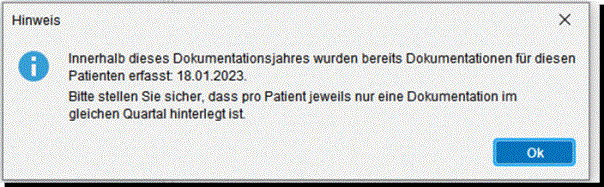
Zudem erfolgt innerhalb des Sammelversands eine zusätzliche Prüfung auf doppelte Dokumentationen innerhalb eines Exportquartals.

In diesen Fällen werden die jeweiligen Dokumentationen unter dem Tab [Offen] hinterlegt und müssen Ihrerseits nachbearbeitet (bereinigt) werden, sodass pro Patientin oder Patient maximal eine Dokumentation pro Modul und Quartal hinterlegt ist.
2.17 Aufruf von Diagnosen in der Karteikarte
Mit der neuen CGM TURBOMED-Version 23.1.1 haben Sie wieder die Möglichkeit, in der Karteikarte, über den blauen Button hinter einer Diagnose, den Dialog [Diagnose bearbeiten] zu öffnen. Zudem werden [bdd]-Zeilen gelöscht werden, wenn man diese auf [anamnestisch] umstellt.
Bei einer Dauerdiagnose [dd] hingegen öffnet sich das Fenster [Akut- und Dauerdiagnosen (F11)], um eine Bearbeitung vornehmen zu können.

2.18 Neuer ICD-10-Stamm
Dieses CGM TURBOMED-Update 23.1.1 beinhaltet den neuen, ab dem 01.01.2023 gültigen ICD-10-Stamm der Kassenärztlichen Bundesvereinigung.
Bitte denken Sie daran, die Aktualisierung der Liste [Eigene Listen/ Diagnosen] ab dem 01.01.2023 nach abgeschlossener Kassenabrechnung durchzuführen.
Verzweigen Sie dazu bitte im Hauptmenü in [Eigenen Listen/ Diagnosen/ Diagnosen]. Anschließend wählen Sie über das Menü [Auswahl - Aktualisieren aus Stamm].

2.19 Aktualisierung der OPS-Stammdatei
Nach dem Installieren des CGM TURBOMED-Updates 23.1.1 steht Ihnen die aktualisierte OPS-Stammdatei in CGM TURBOMED zur Verfügung.
2.20 Heilmittelverordnung: Aktualisierung der Heilmittelpreise des GKV-Spitzenverbandes
Die aktuellen Heilmittelpreise mit Stand 01.10.2022 wurden anhand der Stammdatei der Heilmittelpreise des GKV-Spitzenverbandes angepasst.
Die Aktualisierung der eigenen Liste der Heilmittel muss von Ihnen händisch/ manuell angestoßen werden.
Sie finden diese unter: [Eigene Listen/ Aktualisierungen/ Aktualisieren Heilmittel].
Weiter Informationen finden Sie auf der Seite der KBV: https://www.kbv.de/html/1150_61012.php.
2.21 Aktualisierung der EBM-Stammdaten
Folgende Änderungen an den EBM-Stammdaten werden mit diesem CGM TURBOMED-Update bereitgestellt.
-
GOP 31253 bis 31256: Änderung der Anmerkung
-
GOP 31504 bis 31506 und 36504 bis 36506: Änderung der Leistungslegende
-
GOP 36253 bis 36256: Aufnahme einer Anmerkung
-
GOP 01473: Aufnahme
-
GOP 01472: Anpassung der Arztgruppenzuordnung gemäß Aufnahme in die Präambel 27.1, Nr. 4
-
GOP 13421A, J: Aufnahme einer Altersbedingung, Anpassung der VDX-Kontenarten
-
GOP 13421K, M: Aufnahme
-
GOP 88125: vorerst Verlängerung bis zum 7. April 2023 gemäß SARS-CoV-2-Arzneimittelversorgungsverordnung
-
GOP 88331B, 88331H, 88331W, 88332A, 88332B, 88332G, 88332H, 88332K, 88332R, 88332V, 88332W, 88332X, 88334-88342B, 88334-88342H, 88334-88342W: Änderung der Bezeichnung und der Beschreibung
-
abgeleitete GOP 01645I/Pseudo-GOP 88200I: Änderungen im Zusammenhang mit dem neuen Zweitmeinungsverfahren bei geplanter Gallenblasenentfernung (Cholezystektomie)
-
abgeleitete GOP 01645J, K/Pseudo-GOP 88200J, K: Änderung bzw. Aufnahme für weitere Zweitmeinungsverfahren (vorerst lediglich reserviert)
-
Pseudo-GOP 88200C, 88200D und 88200H: Ergänzung Beschreibungstexte
-
GOP 07345, 10345, 25321, 32901, 32902, 32904, 32906, 32908, 32910, 32911, 32915, 32916, 32917, 32918, 34505 sowie Pseudo-GOP 86512, 86514, 86516, 86518 und 86520: Beendigung des ICD-Kodes C44.5 zum 31. Dezember 2022 und Aufnahme der ICD-Kodes C44.5-, C44.50 und C44.59
-
zeitlich befristete Weiterführung der GOP 04567 und der GOP 13603 um ein Quartal bis zum 31. Dezember 2022
-
GOP 08635: Änderung der ersten Anmerkung
-
abgeleitete GOP 08635S: Aufnahme
-
GOP 01904 und 01905: Änderung der Arztgruppenzuordnung (Streichung in der Präambel 7.1 Nr. 4)
-
GOP 25321: Änderung der zweiten Anmerkung
-
GOP 06334 und 06335: Aufnahme einer fünften Anmerkung
-
abgeleitete GOP 06334B und 06335B: Aufnahme
-
06334, 06335, 31371, 31372, 31373, 36371, 36372 und 36373: Änderung der Bewertungen
-
GOP 01766: Änderung des dritten Spiegelstrichs des fakultativen Leistungsinhaltes und der dritten Anmerkung
-
GOP 08315: Aufnahme
-
GOP 19310: Änderung des zweiten Spiegelstriches des obligaten Leistungsinhaltes
-
GOP 19312: Änderung der Legende und der Kurzlegende
-
GOP 19310 und 19312: Anpassung der Arztgruppenzuordnung gemäß Änderung der Präambel 8.1, Nr. 3
-
GOP 19327 und 19328: Aufnahme
-
GOP 19318, 19331 und 32819: Streichung
-
GOP 01470 inklusive abgeleitete GOP 01470V: Streichung (Auslaufen der zeitlichen Befristung gemäß der dritten Anmerkung bei der GOP 01470)
-
Festlegung des Orientierungswertes für das Jahr 2023 gemäß § 87 Absatz 2e SGB V auf 11,4915 Cent
-
GOP 88339-88340A, G, V: Anpassung der Bezeichnung und Beschreibung
-
GOP 88339-88340B, H, K, R, W, X: Aufnahme (für weitere Impfstoffe reserviert)
-
Pseudo-GOP 81320: Aufnahme im Rahmen des 6. Nachtrags (Anlage 6 „Leistungsbeschreibung und Vergütung“) zum Vertrag „Hallo Baby“ zur besonderen Versorgung gemäß § 140a SGB V zur Vermeidung von Frühgeburten und infektionsbedingten Geburtskomplikationen
-
GOP 88333A, B, G, H, K, R, V, W, X: Streichung
-
GOP 88334A, B, G, H, K, R, V, W, X: Anpassung der Bezeichnung und Beschreibung
-
GOP 88338A, B, G, H, K, R, V, W, X: Anpassung der Bezeichnung und Beschreibung
-
GOP 88341-88342A, B, G, H, K, R, V, W, X: Aufnahme (für weitere Impfstoffe reserviert)
3 Allgemeine Neuheiten & Änderungen
3.1 Passwortsicherheit
Passwörter und Benutzerkonten werden als grundlegender Authentifizierungsmechanismus in IT-Systemen eingesetzt und bieten den Basisschutz für die Vertraulichkeit, Integrität und Verfügbarkeit der Informationen auf den Systemen und in den Anwendungen. Damit Sie bei der Vielzahl von Anwendungen den Überblick über Ihre Passwörter behalten und alle relevanten Sicherheitskriterien erfüllt sind, gilt es folgende Qualitätsanforderungen bei der Auswahl des Passworts zu beachten:
An erster Stelle steht die Einzigartigkeit des Passworts pro Anwendung. Dies bedeutet, dass für jede Anwendung ein separates Passwort zu verwenden ist. Nachgelagert steht die Komplexität des Passwortes. Grundsätzlich sollten Passwörter aus den folgenden vier Zeichenarten generiert werden:
-
Großbuchstaben
-
Kleinbuchstaben
-
Sonderzeichen
-
Ziffern
Jeder Benutzer sollte sein eigenes Passwort erhalten und es sollten keine Gruppenpasswörter eingesetzt werden. Jeder Benutzer kann bei seiner ersten Anmeldung sein Passwort ändern. Regelmäßige Passwortänderungen sind nicht notwendig. Vielmehr genügt es das Passwort zu erneuern, wenn dieses unsicher ist, oder der Verdacht besteht, dass es kompromittiert wurde.
Mit der CGM TURBOMED-Version 23.1.1 passen wir die Vorgaben an die Richtlinien des BSI (Bundesamt für Sicherheit in der Informationstechnik) an.
Folgende Änderungen wurden anhand der Richtlinien des BSI als Standardeinstellung für ihr Benutzerpasswort in CGM TURBOMED vorgenommen:
-
mindestens 10 Zeichen
-
Kombination aus Groß- und Kleinbuchstaben, Zahlen plus mindestens 1 Sonderzeichen
Die Aktivierung der Sicherheitsfunktion zur Prüfung Ihrer Passwortsicherheit kann in den Benutzereinstellungen vorgenommen werden.
Mit der ersten Benutzeranmeldung nach Einspielen dieses Updates werden Sie, pro Benutzer dessen Passwort nicht den Richtlinien des BSI entspricht, einmalig daran erinnert, Ihr Kennwort zu ändern.

Sie haben nun die Möglichkeit, dennoch mit Ihrem bisherigen Passwort weiterzuarbeiten, indem Sie an dieser Stelle die Schaltfläche [Später] bestätigen.
Wollen Sie Ihr Kennwort bereits hier ändern, klicken Sie hierfür auf die Schaltfläche [Kennwort ändern].
In der nun folgenden Maske können Sie direkt ein sicheres Kennwort vergeben und bekommen während der Eingabe über ein sogenanntes "Strength Meter" angezeigt, inwiefern das Passwort den Sicherheitsrichtlinien entspricht.

-
Rot = schwaches Passwort
-
Orange = mittelstarkes Passwort
-
Grün = starkes Passwort (Sicherheitsrichtlinien werde alle erfüllt)
Wollen Sie Ihr Passwort an dieser Stelle noch nicht ändern, und dass Ihr Passwort weiterhin auf alle Passwort-Anforderungen geprüft wird, so haben Sie nun die Möglichkeit, die Sicherheitseinstellungen in der Benutzerverwaltung zu aktivieren.
Diesen Schritt müssen Sie mit einem eingeloggten Benutzer durchführen, der das Recht besitzen muss, die Benutzerverwaltung zu bearbeiten.
Wählen Sie nun über [F12/Sonstiges/Benutzerverwaltung/Benutzer] Ihren entsprechenden Benutzer aus, um ihn über [F7] zu bearbeiten:

Sie können über die [Sicherheitseinstellungen für ein sicheres Kennwort] die Prüfung auf ein sicheres Kennwort aktivieren, indem Sie das Kontrollkästchen aktivieren.
Sie werden nun aufgefordert, Ihr derzeit aktuelles Kennwort einzutragen.

Entspricht Ihr Passwort bereits den Passwortrichtlinien, erhalten Sie folgende Meldung:
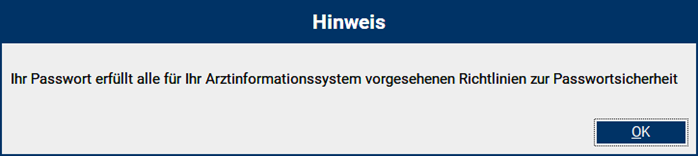
Entspricht Ihr derzeitiges Kennwort jedoch noch nicht den Passwortrichtlinien, erhalten Sie folgende Meldung und können Ihr Passwort entsprechend ändern:

Über die Schaltfläche [Kennwort ändern] können Sie hier Ihr Kennwort entsprechend den Sicherheitsrichtlinien ändern.

Sie müssen hier ein sicheres Kennwort entsprechend der Passwort-Anforderungen vergeben, wobei das neu zu vergebende Kennwort hier 2 Mal eingetragen werden muss. Mit einem Klick auf das Augensymbol können Sie das Kennwort kurzzeitig sichtbar machen, um Ihre Eingabe zu überprüfen.

Erst wenn das Kennwort als stark gekennzeichnet wurde und beide Kennwörter übereinstimmen, ist die Schaltfläche [übernehmen] freigeschaltet und das Kennwort kann übernommen werden.
Die Sicherheitseinstellungen für ein sicheres Kennwort sind nun aktiviert.

Mit dieser Einstellung müssen Sie für den entsprechenden Benutzer zukünftig zwingend starke Passwörter vergeben, die den Richtlinien des BSI entsprechen.
Wollen Sie diese Sicherheitseinstellung wieder deaktivieren und bewusst schwache Passwörter vergeben können, dann können sie das Kontrollkästchen an dieser Stelle wieder deaktivieren. Sie müssen hier bestätigen, dass Sie den Richtlinien des BSI nicht folgen möchten.
Die Passwortrichtlinien können Sie ebenso in Ihrer CGM TURBOMED-Gebrauchsanweisung nachlesen.
3.2 Ziffernvorschläge
Mir der neuen CGM TURBOMED Version 23.1.1 haben Sie die Möglichkeit, im Formular [Überweisung / Überweisung zur Abklärung somatischer Ursachen] und dort in den Einstellungen über [Strg + E] eigene Ziffernvorschläge zu erfassen. Sobald Sie Ziffern in den Einstellungen dieses Formulars hinterlegt haben, erscheinen diese zum Auswählen nach dem Ausdruck des Formulars. Wählen Sie dort eine oder mehrere Ziffern aus, werden diese in die Abrechnung und die Karteikarte übernommen.

3.3 E-Rezept - Anpassungen
Mit dem CGM TURBOMED-Update 24.4.1 haben Sie fortan im Verordnungscenter die Möglichkeit, Papierrezepte zu drucken und entsprechende E-Rezepte lokal abzuspeichern über den neuen Button  (Diskette). Dieser befindet sich links direkt neben dem bekannten Drucksymbol.
(Diskette). Dieser befindet sich links direkt neben dem bekannten Drucksymbol.
Somit werden Rezepte wie z. B. Privatrezepte auf Papier gedruckt und entsprechende E-Rezepte werden in der Karteikarte vom Patienten lokal abgespeichert. Nach dem Druck und der Speicherung der E-Rezepte wird das Verordnungscenter wieder geschlossen. Sie können die vorbereiteten E-Rezepte vom Vortag oder älter dann später signieren und aktivieren. Dies können Sie entweder über die Karteikarte des Patienten oder über das eMuster-Center durchführen.
3.4 eKH AOK PLUS: KVNR-Prüfnummernvalidierung
Im Zuge der eKH (elektronische Krankenhauseinweisung) AOK PLUS wurde die KVNR-Prüfnummernvalidierung eingebaut.
Wird bei einem manuell angelegten Schein die KVNR (Krankenversichertennummer) händisch hinterlegt, wird diese auf Plausibilität geprüft. Entspricht die KVNR nicht den Vorgaben der AOK PLUS, erhalten Sie folgende Hinweismeldung:

Bestätigen Sie die Hinweismeldung mit einem Klick auf die Schaltfläche [Ja], kann die Korrektur der KVNR über den Menüpunkt [Verwalten/ Allgemeine Behandlungsfalldaten/ Versichertennummer] erfolgen.
Sollten Sie keine korrekte KVNR vom Patienten vorliegen haben, bestätigen Sie den Hinweis mit einem Klick auf die Schaltfläche [Nein]. Die Krankenhauseinweisung kann dann herkömmlich ausgedruckt und dem Patienten mitgegeben werden.
3.5 Weitere aktualisierte Formulare
Folgende Formulare wurden in CGM TURBOMED neu integriert oder aktualisiert. Sollte ein Formular bei der CGM TURBOMED-Installation nichtautomatisch aktualisiert werden, dann werden Sie regulär beim Aufruf eines betroffenen Formulars entsprechend darauf hingewiesen (BG-Formulare sind hiervon ausgenommen). Sollten Sie nicht direkt auf die neueste Formular-Version umstellen wollen oder keinen Hinweis zur Umstellung erhalten haben, so können Sie die Aktualisierung jederzeit über die Formular-Zusatzeinstellungen [Strg+E] vornehmen.
|
Formular |
Aufruf |
Zusätzliche Informationen |
| Bestellbogen für Therapeutika |
[Fachärzte/ Dermatologie/ Allergopharma/ Bestellbogen für Therapeutika] [Fachärzte/ Allergologie/ Allergopharma/ Bestellbogen für Therapeutika] [Fachärzte/ HNO/ Allergopharma/ Bestellbogen für Therapeutika] [Fachärzte/ Pädiatrie/ Allergopharma/ Bestellbogen für Therapeutika] |
Version [09/2022] Version [09/2022] Version [09/2022] Version [09/2022] |
| Bestellbogen Testpräparate Allergopharma |
[Fachärzte/ Allergologie/ Allergopharma/ Bestellbogen Testpräparate Allergopharma] [Fachärzte/ Dermatologie/ Allergopharma/ Bestellbogen Testpräparate Allergopharma] |
Version [06/2022] Version [06/2022] |
| Aufklärungsbogen Pricktest |
[Fachärzte/ Allergologie/ Allergopharma/ Aufklärungsbogen Pricktest] [Fachärzte/ Dermatologie/ Allergopharma/ Aufklärungsbogen Pricktest] |
Version [09/2022] Version [09/2022] |
| F6060 - 5101 Betriebsärztlicher Gefährdungsbericht BK 5101 | [Fachärzte / BG-Verwaltung / F6060 - 5101 Betriebsärztlicher Gefährdungsbericht BK 5101] | Version [06/2022] |
|
F 6120 - 5103 BG Formular Hautkrebsbericht |
[Fachärzte / BG-Verwaltung / F 6120 - 5103 Hautkrebsbericht] |
Version [08/2022] |
3.6 Umsetzung von Kundenwünschen
3.6.1 Erweiterung Buchung Privatliquidation um „sonstiger Zahlungseingang“
Mit der CGM TURBOMED-Version 23.1.1 liefern wir auf vielfachen Kundenwunsch eine Erweiterung der Buchungsarten in der Privatliquidation aus.
Folgende Änderung haben wir gegenüber der CGM TURBOMED-Version 22.4.2 vorgenommen:
-
Es gibt fortan die Möglichkeit, unter dem Reiter [Buchung(en)] in der Privatliquidation zusätzlich zur [Banktransaktion] das Kontrollkästchen [sonstiger Zahlungseingang] auszuwählen.
Mit diesem Kontrollkästchen haben Sie die Möglichkeit, die Privatliquidation als bezahlt zu markieren, sollte diese über einen anderen Weg als die Banktransaktion gezahlt werden.

3.6.2 Erweiterung der eigenen Liste [Behandlungsfälle]
Mit der CGM TURBOMED Version 23.1.1 erhalten Sie die Möglichkeit, in Ihrer Eigenen Liste [Behandlungsfälle] eine zusätzliche Spalte [geboren] einzublenden.
Die Spalte [geboren] kann über den rechten Mausklick in der Liste hinzugefügt und entfernt werden.

Die oben beschriebene Liste finden Sie unter: [Behandlungsfall-Liste aller Behandlungsfälle], alternativ über [Alt + H + L] aufrufbar.
4 Neues aus der CGM-Welt!
4.1 Informationen rund um die Telematikinfrastruktur in Ihrer Praxis
4.1.1 Hinweis für ablaufende Zertifikate in Komponenten der Telematikinfrastruktur (TI)
Die Zertifikate in den TI-Komponenten (Konnektor, gSMC-KT, SMC-B und eHBA) sind mit einem Ablaufdatum versehen. Mit Erreichen des Ablaufdatums ist ein Verbindungsaufbau in die TI nicht mehr möglich.
Sollte eine Ihrer Komponenten in Kürze von einem Zertifikatsablauf betroffen sein, werden Ihnen in Abhängigkeit vom ersten Zertifikatsablauf folgende Hinweise angezeigt:
Erster Zertifikatsablauf in weniger als 12 Monaten:
.png?revision=3)
Erster Zertifikatsablauf in weniger als 6 Monaten:
.png?revision=3)
Erster Zertifikatsablauf in weniger als 4 Monaten:
.png?revision=3)
Mit einem Klick auf die Schaltfläche [ZERTIFIKATSABLAUF PRÜFEN] werden Sie auf die TI-Hardwaretausch-Webseite des CGM TI-Webshops weitergeleitet, auf der nach Eingabe der Kundennummer und Postleitzahl die betroffenen Komponenten aufgelistet und zur Nachbestellung angeboten werden. Um Ihnen eine vollständige Übersicht zu den vom Zertifikatsablauf betroffenen TI-Komponenten anzuzeigen, werden automatisch Informationen zu den von Ihnen genutzten Komponenten an den CGM TI-Webshop übertragen.
Zu folgenden Komponenten werden die jeweilige Seriennummer, das Ablaufdatum des Zertifikats und ggf. der Hersteller übertragen:
-
Konnektor
-
gSMC-KT
-
SMC-B
-
eHBA
Praxen, die proaktiv wissen möchten, wann erste Zertifikate in ihrer Praxis ablaufen, können sich die Laufzeit ihrer Zertifikate im CGM TI-Webshop unter
www.meine-ti.de/ti-erneuern anzeigen lassen.
Wichtige Telefonnummern und Websites für TI-Anwendender:
| Hinweise bei eingeschränkter TI-Verbindung: | www.cgm.com/ti-radar |
| Update- und Upgradeinfos sowie Services: | www.cgm.com/ti-support |
| Relevante Hintergrundinformationen zur TI: | www.cgm.com/ti-newsletter |
| Informationen zu ablaufenden Zertifikaten (Hardwaretausch): | www.cgm.com/ti-erneuern |
| Prüfmodul Zertifikatsabläufe und Online-Bestellung: | www.meine-ti.de/ti-erneuern |
| Telefon TI-Beratung (Vertrieb): | 0800 - 533 28 29 |
| Telefon TI-Support (Technik): | 0800 - 551 551 2 |
4.1.2 Hinweise für KIM (Kommunikation im Medizinwesen)
Wichtiger Tipp im Rahmen einer Neubestellung von SMC-B oder eHBA: Führen Sie nach Erhalt Ihrer neuen Karten möglichst bald die jeweilige Freischaltung durch. Damit stellen Sie sicher, dass Ihre KIM-Nachrichten entsprechend verschlüsselt werden und dass diese sowohl mit der bisherigen Karte (solange diese noch im Einsatz ist) als auch mit der neuen Karte entschlüsselt werden können.
4.2 ifap praxisCENTER® - Updateinformationen Q1/2023
4.2.1 Erweiterter AMTS-Check THERAFOX PRO
Im ersten Kalenderquartal 2023 wird eine neue Version des AMTS-Checks THERAFOX PRO veröffentlicht. In Verbindung mit dem ifap praxisCENTER Quartalsupdate Q1/2023 erhalten Nutzer der Premiumversion eine erweiterte THERAFOX PRO-Vorschau.
Die Vorschau wurde vergrößert und gibt nun Auskunft zu den drei schwerwiegendsten Warnungskategorien (z. B. Kontraindikation, Wechselwirkung). Pro Kategorie wird der höchste Schweregrad und die Gesamtanzahl an Warnungen angezeigt. Dies ermöglicht es dem Anwender noch schneller, auftretende Risiken während der Verordnung zu erkennen, abzuschätzen und auf diese zu reagieren.

Die Aktualisierung des THERAFOX PRO auf die neue Version erfolgt automatisch und die Nutzung ist mit dem Quartalsupdate Q1/2023 sofort möglich, wenn der AMTS-Check auf Ihrem System bereits freigeschaltet ist.
Der AMTS-Check THERAFOX PRO ist Bestandteil der ifap praxisCENTER Premiumversion. Für Rückfragen zur Nutzung und Freischaltung der ifap praxisCENTER Premiumversion steht Ihnen das ifap-Team unter Telefon: 089 / 244 09 – 119 oder hotline@ifap.de gerne zur Verfügung.
4.2.2 Neuer Recherchefilter für „außer Vertrieb“-Präparate
Ein neuer Standardfilter zum Ausblenden von Präparaten, die als „außer Vertrieb“ gekennzeichnet sind, wurde integriert. Der Filter kann am Filtersymbol in der Schnellzugriffsleiste aktiviert werden und wirkt sich auf das aktuelle Suchergebnis aus.
Der Standardfilter kann zudem in den Optionen (Reiter Ansicht, Filtervoreinstellung) vorbelegt werden und wird dann automatisch auf alle filterbaren Recherchen angewendet.

4.2.3 Supportende für Windows 8.1
Im Januar 2023 endet der erweiterte Microsoft-Support für Windows 8.1. Deshalb stellen wir mit dem ifap praxisCENTER Quartalsupdate Q1/2023 den Support für das Betriebssystem ein. Der Start des ifap praxisCENTER auf Windows 8.1 Systemen wird in diesem Quartalsupdate und auch in zukünftigen Versionen nicht verhindert.
Informationen zu den unterstützten Betriebssystemen finden Sie in der ifap praxisCENTER-Hilfe im Kapitel „Systemvoraussetzungen“.
4.3 Digitalisierung von Muster 2 – Angebote der BKK VBU
Versicherte haben vor bestimmten planbaren OPs Anspruch auf eine gesetzlich geregelte Zweitmeinung. Die BKK VBU bietet Ihren Patientinnen und Patienten zusätzliche Unterstützung bei der Klärung möglicher Fragen bezüglich des bevorstehenden Krankenhausaufenthalts, gibt eine umfassende Übersicht zu den individuellen Angeboten der BKK VBU und ermöglicht so den Patientinnen und Patienten, eine individuelle Entscheidung bezüglich der weiteren Versorgung zu treffen.
Dieses Angebot der BKK VBU bezieht sich auf bestimmte orthopädische Eingriffe und ist gültig in den KV-Regionen Nordrhein sowie Westfalen-Lippe.
Um dieses Angebot der BKK VBU für die Patientinnen und Patienten wahrzunehmen, senden Sie einfach das Muster 2 – zusätzlich zum Ausdruck – digital an die BKK VBU. Der Versand erfolgt bequem und sicher über die Telematikinfrastruktur. Holen Sie dafür zunächst die mündliche Zustimmung Ihrer Patientin oder Ihres Patienten ein. Ihr System fordert Sie bei einem entsprechenden ICD-10-Code automatisch dazu auf und die Zustimmung kann bequem mit nur einem Klick erteilt werden. Nach dem erfolgreichen Versand wird die Zustimmung sowie der Versand an die BKK VBU in der Patientenakte dokumentiert. Den Ausdruck händigen Sie wie gewohnt an Ihre Patientin oder Ihren Patienten aus.
4.4 Neu in Ihrem kostenfreien Analysetool CGM BENCHMARKS – die Besuchsfrequenz
Wie viele Patientinnen und Patienten behandle ich wöchentlich in meiner Praxis? Wie viele sind davon gesetzlich oder privat versichert? Diese und weitere Fragen beantwortet Ihnen die neueste Statistik der „Besuchsfrequenz“.
Mit dem Analysetool CGM BENCHMARKS erhalten Sie Ihre persönlichen Leistungsstatistiken in Echtzeit und im Vergleich zur Fachgruppe. Die CGM BECNHMARKS sind in Ihrem CGM TURBOMED integriert und völlig kostenfrei.
Wenn Sie bisher noch nicht daran teilnehmen, ist die einzige Voraussetzung eine einmalige Zustimmung Ihrerseits. Die Teilnahme ist weiterhin kostenfrei.
Die Freischaltung der CGM BENCHMARKS erfolgt in CGM TURBOMED unter [Statistiken – sonstige Statistiken] oder [F12 – Statistiken – sonstige Statistiken – CGM Benchmarks Aktivierung]. Bitte beachten Sie, dass Sie alle erfassten Ärztinnen und Ärzte einzeln freischalten müssen.

4.5 CGM ASSIST-Meldungen
4.5.1 DGVS-leitliniengerechte Informationen zu GERD
Die „gastroösophageale Refluxkrankheit“ (GERD) ist eine Erkrankung, bei der Inhalte des Magens zusammen mit Magensäure wieder in die Speiseröhre zurückfließen.
Medikamente können diesen sogenannten Reflux fördern oder auch die Ösophagusschleimhaut direkt schädigen. Protonenpumpenhemmer (PPI) sind die Medikamente der ersten Wahl zur Behandlung aller Manifestationen der GERD.
Mit dem aktuellen Update informieren Sie diese CGM ASSIST-Meldungen über leitliniengerechte Therapiemöglichkeiten. Im Patientenkontext, also beim Öffnen der Patientenakte oder der Verschreibung bestimmter Medikamente, werden Sie über die neue GERD-Leitlinie der DGVS informiert.
Durch einen Klick auf den Textlink oder die Schaltfläche [PRAXISWELT] gelangen Sie – eine Internetverbindung vorausgesetzt – zu einer informativen Übersicht auf der PRAXISWELT über leitliniengerechten Therapiemöglichkeiten der DGVS.
5 Anhang
5.1 Hilfreiche Präparate-Informationen
Mit diesem Update stellen wir Ihnen wieder wichtige, patientennahe Präparat-Informationen zur Verfügung. Damit Sie diese umfassend nutzen können, finden Sie im Folgenden Erläuterungen, wie Sie unsere Zusatzfunktionen in Ihrem täglichen Arbeitsablauf unterstützen:
Patienteninformationen: Deutsch, Türkisch, Russisch 


Die Patienteninfo ist ein toller Zusatznutzen für Arzt und Patienten!
Nicht nur die Diagnose, auch die gewählte Therapie ist oft erklärungsbedürftig. Schriftliche Patienteninformationen stellen sicher, dass die Patienten die gegebenen Informationen zu Hause nochmals in Ruhe nachlesen können. Bei ausgewählten Präparaten erhalten die Ärzte deshalb zum Zeitpunkt der Medikamentenauswahl die Information, dass zu diesem Präparat Patienteninformationen verfügbar sind. Da Ärzte international heilen, weisen Landesflaggen darauf hin, in welchen Sprachen die Patienteninformationen verfügbar sind. Diese können direkt im Patientengespräch aufgerufen, ausgedruckt und ausgehändigt werden.
Für folgende Präparate haben wir in Q4/2024 Patienteninformationen hinterlegt:
|
Hersteller |
Präparat |
PZN |
|
Repha GmbH |
Nortase |
02496330 / 01953699 / 01953707 / 04944086 |
6 CGM TURBOMED Punkt für Punkt Update-Checkliste
Update-Checkliste
Installieren Sie das Update unabhängig vom verwendeten Installationsmedium entweder mit der heruntergeladenen Installationsdatei oder von der DVD zuerst an Ihrem Server (sofern vorhanden). Wenn bei Ihnen das selbst startende Update über den Server eingerichtet ist (Funktion NetSetup), dann müssen Sie das Update anhand der Checkliste nur am Server installieren. Ihre Arbeitsstationen im Netzwerk laden und starten das Update dann beim ersten Start von CGM TURBOMED eigenständig von Ihrem Server.
 WICHTIG:
WICHTIG:


Achten Sie bitte unbedingt darauf, dass Sie das CGM TURBOMED-Updateimmermit Administratorrechten starten, da diese Rechte zwingend benötigt werden! Um das Update mit Administratorrechten zu starten, klicken Sie mit einem rechten Mausklick auf die [setup.exe] und klicken dann auf [Als Administrator ausführen].
Auch der erste Start von CGM TURBOMEDnach dem Update muss mit Administratorrechten durchgeführt werden.
Hat Ihr Hardware-Betreuer für Sie eine andere individuelle Update-Routine eingerichtet, so gehen Sie anhand der dafür erstellten Anleitung vor.
☐ Es muss mindestens die CGM TURBOMED-Version 17.1.1 (2017) installiert sein.
☐ Starten Sie die Updateinstallation nicht während oder kurz vor der Sprechstunde.
☐ Führen Sie eine Datensicherung oder Datenspiegelung durch und prüfen Sie diese.
☐ Führen Sie das CGM TURBOMED Checkup-Tool aus. Die aktuellste Version finden Sie auf unserer Service-Homepage unter service.turbomed.de im Reiter [Dokumentation/ Tipps & Hilfen] oder direkt auf der Update-DVD im Ordner [Extras/ Checkup-Tool].
☐ Beenden Sie CGM TURBOMED an allen Stationen.
☐ Beenden Sie Microsoft Word und andere Programme an allen Stationen.
☐ Starten Sie den Server und die jeweiligen Stationen vor deren Installation neu, um sicherzugehen, dass keine Prozesse den Installationsprozess behindern.
☐ Stellen Sie sicher, dass Sie als Administrator angemeldet sind.
☐ Deaktivieren Sie vorhandene Virenscanner vorübergehend an allen Stationen.
Nur bei Verwendung des Onlineupdates:
☐ Laden Sie das CGM TURBOMED-Update von unserer Service-Homepage service.turbomed.de oder über unser modernes Update-Management-Tool [CGM SMART UPDATE] herunter. Weitere Informationen zum CGM SMART UPDATE finden Sie auf unserer Service-Homepage unter service.turbomed.de im Bereich [Dokumentation/ Tipps & Hilfen] oder direkt in der CGM TURBOMED Gebrauchsanweisung [F1] im Kapitel [CGM SMART UPDATE].
☐ Führen Sie die Installationsdatei unter Administratorrechten aus (siehe [WICHTIG] auf der vorherigen Seite).
☐ Folgen Sie den Hinweisen, die Ihnen während des Installationsvorgangs angezeigt werden. Bestätigen Sie alle Updatedialoge mit den Buttons [Ja], [Weiter] oder [Installieren] soweit angezeigt und schließen Sie die Installation mit [Fertigstellen] ab.
Nur bei Verwendung der Update-DVD:
☐ Legen Sie die Update-DVD in das DVD-Laufwerk ein.
☐ Um einen sicheren Installationsprozess zu gewährleisten, empfehlen wir die Installation nicht direkt von der DVD, sondern von der Festplatte aus durchzuführen. Kopieren Sie dazu die Update-DVD mit dem mitgelieferten Tool [CopyDVD] auf Ihre Festplatte. Dieses finden Sie im Ordner [CopyDVD] direkt auf der Update-DVD. Der Aufruf des Tools [CopyDVD] erfolgt über das [Windows-Startmenü/ CopyDVD/ CopyDVD starten]. Der lokale Standard-Ablagepfad der Daten wird im Tool [CopyDVD] angezeigt. Rufen Sie anschließend die [setup.exe] mit Administratorrechten von der Festplatte aus auf (s. [WICHTIG] auf der vorherigen Seite).
☐ Folgen Sie den Hinweisen, die Ihnen während des Installationsvorgangs angezeigt werden. Bestätigen Sie alle Updatedialoge mit den Buttons [Installieren], [Ja] oder [Weiter] soweit angezeigt und schließen Sie die Installation mit [Fertigstellen] ab.
Für alle Installationsarten:
| ☐ Die Setup-Routine startet mit der Prüfung der zusätzlichen Laufzeitkomponenten und zeigt Ihnen ggf. bei unzureichendem oder nicht aktuellem Stand ein Fenster mit weiteren, zum Betrieb von CGM TURBOMED nötigen Komponenten(updates) an. Dieses Fenster bestätigen Sie bitte einfach mit dem Button [Installieren] und warten das Ende dieser Installationen ab. |

|
| ☐ Fortgeführt wird das Update mit dem[CGM TURBOMED Setup-Check]. Klicken Sie, nachdem Sie die Informationen gelesen haben und die Installationsvoraussetzungen erfüllt sind, auf den Button [Ja]. Sind die Installations-voraussetzungen nicht erfüllt, wählen Sie den Button [Nein] und der Installationsvorgang wird abgebrochen. |

|
| ☐ Im darauffolgenden Fenster werden Ihnen die [Wichtige Hinweise zum CGM TURBOMED-Update] angezeigt. Nachdem Sie die Hinweise gelesen haben, bestätigen Sie diese bitte mit dem Button [Weiter]. |

|
| ☐ Um sicherzustellen, dass die korrekte Installation von CGM TURBOMED aktualisiert wird, erlaubt das Update im nächsten Fenster das Ändern des Installationsverzeichnisses. Im Regelfall sollte dieses jedoch bereits korrekt sein, so dass Sie die Pfadangabe mit einem Klick auf den Button [Weiter] bestätigen können. |

|
|
☐ Im nächsten Schritt haben Sie die Möglichkeit zwischen ☒ [Programm aktualisieren], ☐ [Programm ändern] oder ☐ [Programm reparieren] zu wählen. Die Option [Programm aktualisieren] wird hier standardmäßig vorgeschlagen. Bitte bestätigen Sie diese Einstellung mit dem Klick auf den Button [Weiter]. |

|
| ☐ Anschließend wird Ihnen die [Lizenzvereinbarung] angezeigt. Haben Sie diese gelesen und sind damit einverstanden, bestätigen Sie dies bitte durch Betätigen des Buttons [Weiter]. |

|
| ☐ Sind Sie nun bereit das Praxisprogramm zu aktualisieren, wählen Sie bitte auf dem sich daraufhin öffnenden Dialog [Bereit das Programm zu aktualisieren] den Button [Installieren]. |

|
| ☐ Das ipC3®-Update startet als Erstes. Anschließend beginnt die CGM TURBOMED-Installation eigen-ständig und läuft selbständig bis zur vollständigen Aktualisierung aller notwendigen Programmteile durch. Kommt es in seltenen Fällen zu Zugriffs-problemen, wird eine der folgenden Meldungen [Fehler beim Überschreiben] angezeigt. In nahezu allen Fällen können Sie jedoch durch Betätigung des Buttons [Wiederholen] das Überschreiben erfolgreich durchführen. |

|
| ☐ Am Ende der erfolgreichen Updateinstallation wird Ihnen ein Hinweisfenster angezeigt, auf dem Sie darauf hingewiesen werden, dass der erste Start von CGM TURBOMED nach dem Update als Administrator erfolgen muss. Haben Sie den Hinweis gelesen, bestätigen Sie dies, indem Sie ein Häkchen in das Kästchen setzen. Erst dann wird der Button [Fertig stellen] aktiv und Sie können das Fenster über diesen Button schließen. |
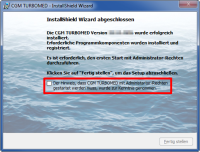
|
 WICHTIG:
WICHTIG:

-
Der erste Start von CGM TURBOMEDnach dem Update muss mit Administratorrechten durchgeführt werden (s. Kapitel [CGM TURBOMED Punkt für Punkt Update-Checkliste] hier unter [WICHTIG].
Erster Start von CGM TURBOMED nach der Installation des Updates:
☐ Starten Sie nach erfolgreichem Installieren des Updates Ihr CGM TURBOMED manuell als Administrator. Wie Sie CGM TURBOMED mit Administratorrechten starten, lesen Sie am Anfang dieses Kapitels [CGM TURBOMED Punkt für Punkt Update-Checkliste] unter [WICHTIG].

☐ Bitte lassen Sie das Programm alle ggf. notwendigen Datenbankkonvertierungen durchführen, indem Sie die in diesem Fall erscheinende Abfrage mit dem Button [Ja] bestätigen.
 WICHTIG:
WICHTIG:

-
Erst nach dem Abschluss aller notwendigen Datenbankkonvertierungen ist der Updateprozess vollständig abgeschlossen!
☐ Starten Sie auch den Server nach der Installation des Updates und einem ersten Start von
CGM TURBOMED mit Administratorrechten neu.
☐ Beim [NetSetup*] muss der erste Start an den Clients ebenfalls als Administrator erfolgen.
☐ Direkt nach dem Update empfehlen wir einen Neustart des Servers und aller Arbeitsplätze, um alle Üblichen Prozesse und Dienste wieder zu starten.
Bei Fragen, Anregungen oder Schwierigkeiten steht Ihnen unsere Hotline selbstverständlich telefonisch unter der Nummer +49 (0) 261 8000-2345 zur Verfügung. Die Servicezeiten finden Sie auf der folgenden Seite.
*Das [NetSetup] ist ein Installationsverzeichnis, mit dem über das Netzwerk Installationen von CGM TURBOMED zur Verfügung gestellt werden. Für CGM TURBOMED bedeutet das, dass die Installation des Updates am Server über die Setup.exe manuell angestoßen werden muss. Die Arbeitsstationen beziehen Ihre Updateinhalte nach finaler Installation automatisch vom Praxisserver.
7 Das Hilfe-System von CGM TURBOMED
7.1 Hinweise zur Nomenklatur in diesem Dokument
Um einzelne Steuer- oder Anzeigeelemente sowie Eingabetexte in diesem Dokument so zu kennzeichnen, dass sie sowohl bei der Anzeige auf Ihrem Monitor als auch bei einem Schwarz-Weiß-Ausdruck gut zu identifizieren sind, wird auf eine eindeutige Formatierung des erklärenden Textes zurückgegriffen, die folgenden Formatierungsregeln unterliegt:
-
[alle Steuer- oder Anzeigeelemente sowie Eingabetexte, Pfadangaben, Aufrufpfade, Hyperlinks und andere Verlinkungen in eckigen Klammern]
-
[Pfadangaben in einer Dateistruktur, sowie Aufrufpfade innerhalb des Programms in blau und in eckigen Klammern]
7.2 CGM TURBOMED Gebrauchsanweisung [F1]
Bei Fragen zur Bedienung von CGM TURBOMED steht Ihnen direkt im Programm eine umfangreiche Gebrauchsanweisung zur Verfügung, die Sie an jeder beliebigen Programmstelle durch Betätigen der Taste [F1] aufrufen können. Diese öffnet sich in demjenigen Kapitel, das dem von Ihnen vor dem Betätigen der Taste [F1] verwendeten CGM TURBOMED-Modul entspricht. Über diesen kontextsensitiven Aufruf der Gebrauchsanweisung hinaus, steht Ihnen selbstverständlich auch eine Suchfunktion zur Verfügung, die Ihnen das Auffinden weiterer Kapitel erleichtert.
7.3
CGM TURBOMED Anwender-Hotline
WIR SIND FÜR SIE DA!
Hotline & Servicezeiten
Telefon: +49 (0) 261 8000‐2345*
Fax: +49 (0) 261 8000‐3345
E-Mail: hotline.turbomed@cgm.com
oder im Internet unter www.cgm.com/turbomed
* Unsere Hotline-Zeiten: Montag bis Freitag von 08:00 bis 19:00 Uhr außer an bundeseinheitlichen Feiertagen.

